新しい Microsoft Teams から従来の Teams に戻す方法
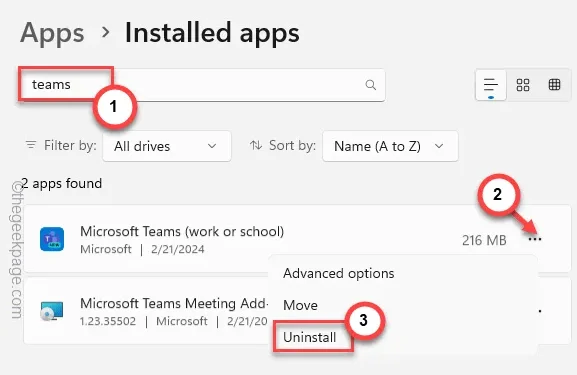
新しい Microsoft Teams の多数のバグや不具合にうんざりしていませんか?最新バージョンの MS Teams の不当な問題によって仕事に支障をきたしているのは、あなただけではありません。多くのユーザーがフォーラムに連絡し、新しい Teams を数日間だけ使用した後、従来の Teams に戻す意思を登録しています。
新しいチームから従来のチームに戻す方法
新しい Teams を置き換えるのは非常に簡単ですが、従来の Teams をコンピューターにインストールするのは困難です。
ステップ 1 – [スタート] + [I]ボタンを同時に押します。
ステップ 2 –その後、左側のタブにある「アプリ」バーを開きます。
ステップ 3 –次に、「インストールされたアプリ」をクリックして、システム上のすべてのアプリを入手します。
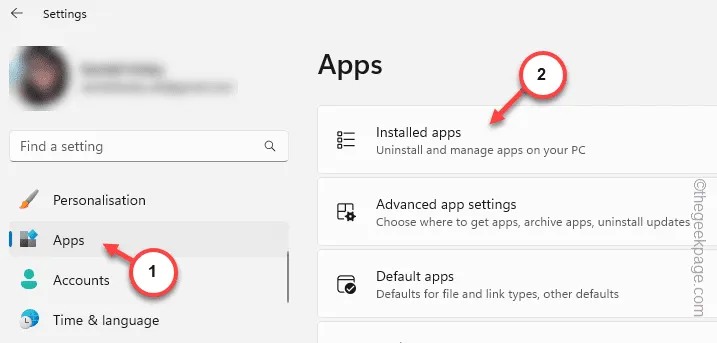
ステップ 4 –この後、下にスクロールして、システム上で「 Microsoft Teams (新規) 」アプリを見つけます。
ステップ5 –それを入手したら、その隣にある小さな点ボタンをタップし、「アンインストール」をクリックします。
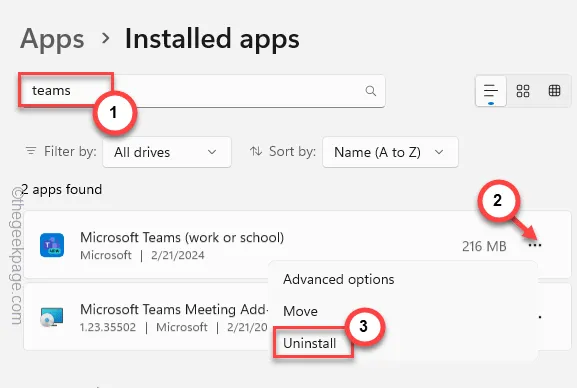
ステップ 6 –同じ「アンインストール」ボタンをもう一度タップして、アプリを完全にアンインストールします。
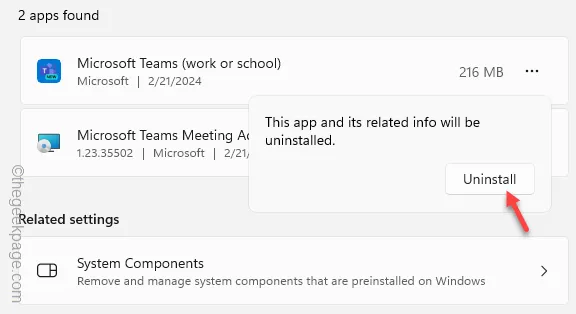
残りの手順に従って、Teams (新しい) アプリをアンインストールします。
MS Teams のクラシック バージョンへの公式リンクはありませんが、次の手順に従うことができます。
ステップ 1 – Teams アプリのオフライン インストーラーを入手できます。
Windows 向けのクラシック Microsoft Teams
ステップ 2 – [名前を付けて保存] ページで、セットアップ ファイルを任意の場所に保存します。
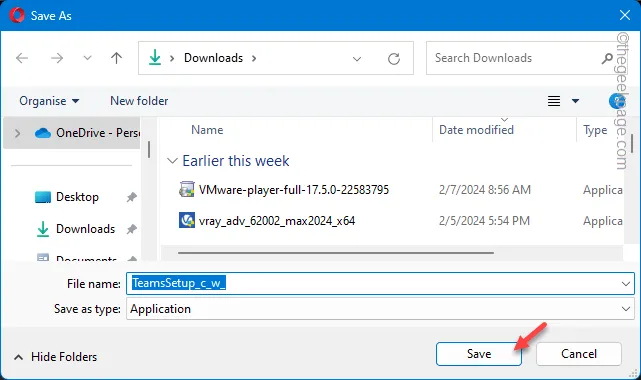
ステップ 3 –このセットアップ ファイルを実行して、インストール プロセスを完了します。
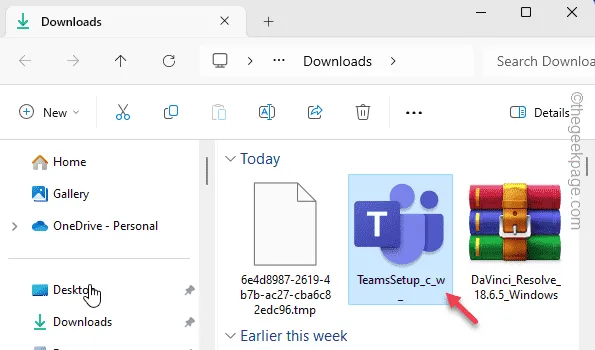
アカウントの資格情報を使用して Microsoft Teams アプリにログインします。
これで、何の心配もなく MS Teams を使用できるようになりました。


コメントを残す